- Тип техники
- Бренд
Просмотр инструкции видеокамеры Canon Legria HF G30, страница 139
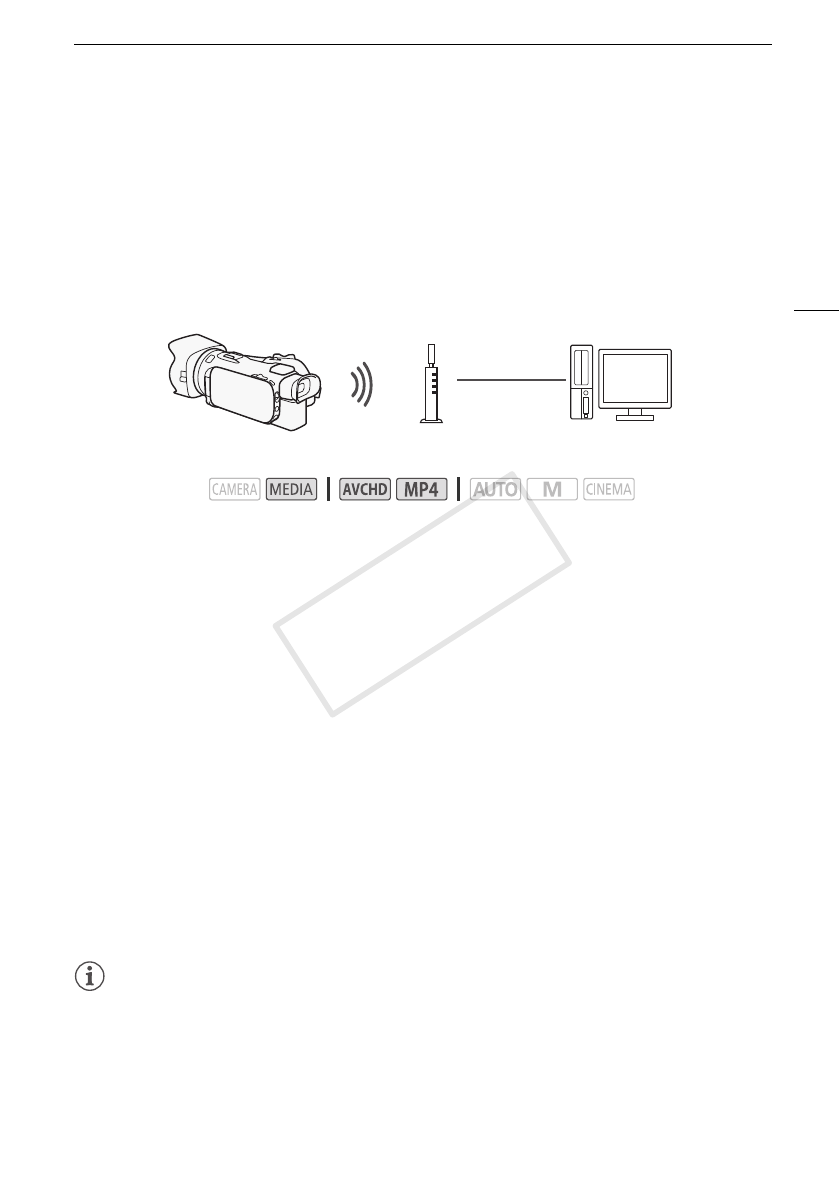
Воспроизведение на компьютере
139
Воспроизведение на компьютере
С помощью функции «Сервер мультимедиа» можно по беспроводному соединению
просматривать видеофильмы и фотографии на компьютере или аналогичном устройстве. Для
этого требуется точка доступа, подключенная к домашней сети, а на компьютер должно быть
установлено программное обеспечение, способное воспроизводить видеофильмы и
фотографии с сервера мультимедиа. Компьютер рекомендуется подключать к точке доступа с
помощью кабеля локальной сети. Также см. инструкции по эксплуатации компьютера,
программного обеспечения и точки доступа.
1 Видеокамера: откройте требуемый индексный экран видеофильмов (A 98).
2 Видеокамера: откройте экран [Сервер мультимедиа].
[MENU] > s > [Wi-Fi] > [Сервер мультимедиа]
3 Видеокамера: нажмите [OK].
• Видеокамера подключается к точке доступа, выбранной в разделе Подключение Wi-Fi с
помощью точки доступа (A 148).
4 Видеокамера: когда на экране появится сообщение [Сохранение точки доступа],
нажмите [OK].
5 Видеокамера: выполните подключение в соответствии с разделом Подключение
Wi-Fi с помощью точки доступа (A 148).
• На экране видеокамеры отображается сообщение [Соединение установлено.], и
устанавливается соединение.
• После установления соединения можно нажать [Просмотр сведений] для просмотра SSID
точки доступа, протокола соединения, а также IP- и MAC-адреса видеокамеры. Можно
также выбрать точку доступа, к которой будет подключаться видеокамера.
6 Компьютер: выберите из списка серверов номер модели видеокамеры.
7 Компьютер: выберите папку для требуемой карты памяти и запустите
воспроизведение видеофильмов и фотографий.
8 Видеокамера: после завершения нажмите [Кнц] > [OK].
ПРИМЕЧАНИЯ
• В зависимости от параметров и возможностей точки доступа воспроизведение может
начинаться с задержкой или возможно нарушение его плавности. Подробные сведения см. в
разделе Устранение неполадок (A 168).
Режимы работы:
Точка доступа
Кабель
локальной сети
Компьютер
COPY
Ваш отзыв будет первым



